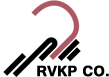-
آشنایی با سیستمفایلها و نحوه فرمتکردن درایوهای خارجی در مک
-
برای کاربران مک، یکی از موارد مشکلساز، سازگاری هارددیسکهای خارجی با مکینتاش است. در اکثر موارد فرمت پیشفرض و اصلی (Native) یک هارددیسک اکسترنال در مک، به گونهای است که دستگاه ذخیرهسازی در سیستمعامل ویندوز، به خوبی کار نمیکند. در این مقاله قصد داریم به این مسأله پرداخته و با نحوه فرمتکردن درایوهای خارجی به کمک مک آشنا شویم.
-
00
-
بازدید این صفحه : ۵۷۷۸تاريخ نشر : 29 تير 1392
آشنایی با سیستمفایلها و نحوه فرمتکردن درایوهای خارجی در مک
برای کاربران مک، یکی از موارد مشکلساز، سازگاری هارددیسکهای خارجی با مکینتاش است. در اکثر موارد فرمت پیشفرض و اصلی (Native) یک هارددیسک اکسترنال در مک، به گونهای است که دستگاه ذخیرهسازی در سیستمعامل ویندوز، به خوبی کار نمیکند. در این مقاله قصد داریم به این مسأله پرداخته و با نحوه فرمتکردن درایوهای خارجی به کمک مک آشنا شویم.
در ابتدا بهتر است با انواع فرمتهای مک آشنا شده و به طور مختصر آنها را بررسی کنیم.
فرمتها در مکینتاش
با شناخت بهتر فرمتها، انتخاب فرمت مناسب برای ما آسانتر و مطمئنتر خواهد بود.
(Mac OS Extended (Journal
اگر قصد دارید، تنها از مکینتاش استفاده کنید، این فرمت به خاطر پشتیبانی از ویژگی مختلف مانند تعیین نسخه و امکان استفاده از Bootable Driveهای مک، مناسبترین انتخاب است.
فایلهای یک درایو با فرمت Mac OS Extended، در رایانههای ویندوزی قابل خواندن هستند اما کاربر از طریق ویندوز قادر به نوشتن اطلاعات بر روی این درایو نیست.
(MS-DOS (FAT
این فرمت که با نام FAT32 نیز شناخته میشود، به کاربر امکان میدهد از درایو اکسترنال خود بدون هیچ محدودیتی در مکینتاش و ویندوز استفاده کند. یکی از ویژگیهای فوقالعاده این فرمت، شناسایی آن توسط اغلب تجهیزات الکترونیکی مانند کنسولهای بازی و تلویزیونهای هوشمند است.
تنها مشکل فرمت FAT32، عدم پشتیبانی از فضاهای ذخیرهسازی بیشتر از ۴ گیگابایت است. به عبارت دیگر، اگر قصد دارید فایلهایی بزرگتر از این میزان را جابهجا کنید، قادر به استفاده از این فرمت نخواهید بود.
ExFAT
فرمت ExFAT احتمالاً بهترین گزینه پیش روی شما است. ExFAT، کاملاً شبیه به FAT32 است, با این تفاوت که از فضاهای ذخیرهسازی بیش از ۴ گیگابایت هم پشتیبانی کرده و اجازه جابهجایی فایلها بین سیستمعاملهای مختلف را به کاربر میدهد. اما از آنجا که ExFAT، فرمت جدیدی محسوب میشود، فعلاً توسط دستگاههای الکترونیکی مثل کنسولهای بازی، تلویزیونهای هوشمند و... پشتیبانی نمیشود.
فرمتکردن درایو خارجی به کمک مک
حال زمان آن رسیده که با نحوه فرمتکردن درایوهای خارجی به کمک سرویس Disk Utility مک آشنا شویم.
اگر اطلاعات مهمی بر روی فضای ذخیرهسازی خود دارید، بهتر است قبل از انجام هر کاری از آنها بکآپ بگیرید.
گام نخست: درایو خارجی را به مک متصل کرده و تا شناسایی و نمایش آیکون آن صبر کنید.

گام دوم: از طریق فولدر Application، وارد فولدر Utilities شده و سرویسDisk Utility را اجرا کنید. با اجرای این سرویس، درایو USB خود را در سمت چپ پنجره Disk Utility مشاهده خواهید کرد.

گام سوم: درایو خارجی را انتخاب کرده و بر روی تب Erase کلیک کنید. حالا باید فرمت مورد نظر و نام دلخواه درایو را تعیین و بر روی کلید Erase کلیک کنید.

اگر مایلید که اطلاعات درایو را به صورت کامل و ایمن پاک کرده و به نرمافزار Recovery امکان بازیابی اطلاعات قدیمی را ندهید، بر روی کلید Security Option کلیک نمایید.

در پنل Secure Erase Options، شما میتوانید نوع عملیات پاک کردن اطلاعات را تعیین و از بین گزینههایی مانند Fastest (حالت طبیعی) و کاملاً ایمن (Most Secure) یکی را انتخاب کنید. در حالت کاملاً ایمن، اطلاعات کاربر، ۷ بار متوالی بر روی درایو کپی میشود تا از پاک شدن اطلاعات قدیمی اطمینان حاصل شود.
و تمام! حالا شما میدانید کدام فرمت مناسب شما بوده و چگونه باید درایوهای خارجی را در مک فرمت کنید.
منبع : زومیت
نظر شما
0
0
بازدید این صفحه : ۵۷۷۸
تاريخ نشر : 29 تير 1392
-
خدمات طراحی سایت
-
ویترین اخبار
- راه اندازی سایت نشریه الکترونیک فرهنگ انقلاب اسلامی
- ملاک شناخت یک شرکت طراحی سایت قوی و توانا برای راه اندازی سایت اینترنتی شما چیست؟
- فرا رسیدن نوروز باستانی، یادآور شکوه ایران و یگانه یادگار جمشید جم بر همه ایرانیان پاک پندار، راست گفتار و نیک کردار خجسته باد
- راه اندازی وب سایت اینترنتی ماشین سازی درستگاههای تولید آرد
- راه اندازی وب سایت اینترنتی ملک آریا
- 7 مورد از قابلیتهای غیرمنتظره در iOS 7
- Apex در برابر Nova: مقایسه دو لانچر اندروید
- پاداش 15,000 دلاری برای شکستن قفل TouchID
- نیکون از AW1، اولین دوربین ضد آب با قابلیت تعویض لنز، پرده برداشت
- لومیا 1520 نوکیا و این بار مشخصات فنی، قیمت و زمان عرضه
- رکورد فروش موبایل در دست 8 مدل
- اپل در حال تست نسخه های 701 و702 و 71 سیستم عامل iOS؟
- علت دقیق سرعت پایین اینترنت را نمیدانیم
- بررسی اکسپریا Z1 سونی
- آموزش ساخت ایمیل یاهو پس از حذف ایران!
- سهام توییتر روانه بازار بورس میشود
- تبلیغات تازه مایکروسافت علیه آیفون شکست خورد
- مدیرعامل اینتل: تبلتهای زیر 100 دلاری در تعطیلات سال نوی میلادی از راه میرسند
- 27 شهریور iOS 7 برای آیفونها و آیپدها منتشر میشود
- کنسول بازی جدید سونی با قابلیت های جذاب و قیمت مناسب معرفی شد: Vita TV
- کمپانی دل برای چینی ها لب تاب لوحی می سازد!!!
- ایسوس فون پد 7 اینچی جدید را معرفی کرد: تبلت/تلفن هیبریدی با اسپیکر دو کاناله
- یاهو لوگوی جدید خود را رونمایی کرد
- ایسوس از لپتاپ لمسی و ارزان قیمت X102BA با پردازنده AMD پرده برداشت
- دوباره Moto X و این بار تصویر رندر شده تبلیغاتی آن [بروز شد]
- ولخرجیهای گوگل در حوزه دیتاسنتر ادامه دارد: 6-1 میلیارد دلار در سه ماهه دوم 2013
- تشکیل گروه جهانی« طراحی فناوریهای پوشیدنی» در موتورولا، با استناد به آگهی استخدام این شرکت
- آشنایی با سیستمفایلها و نحوه فرمتکردن درایوهای خارجی در مک
- سرفیس RT هنوز نمرده است
- دانلود کنید: اپلیکیشن VLC برای کاربران iOS منتشر شد
- بررسی همهجانبۀ شایعات پیرامون ساعتهای هوشمند
- تصاویر واضح از آیفون ارزان قیمت در کنار آیفون 5 فاش شد
- تبدیل تصاویر به فرمت ICO و استخراج آیکونها از فایلهای با فرمت EXE و DLL
- نسخه جدید اندروید در 2 مردادماه معرفی میشود
- ال جی از نام G2 برای پرچمدار بعدی خود استفاده میکند
- مشخصات فنی و بنچمارک گلکسی نوت 3 فاش شد
- تصویر و مشخصات جدید آیفون 5S به بیرون درز کرد: صفحه نمایش IGZO، دوربین 12 مگاپیکسل، پردازنده سریعتر و پردازنده گرافیکی چهار هستهای
- آیا میتوان پس از مرگ اطلاعات با ارزش را در اختیار خانواده، دوستان و آشنایان قرار داد؟
- تصاحب Omek توسط اینتل ممکن است باعث شود هرگز نیاز به لمس کامپیوتر خود نباشید
- نسخه جدید تحت وب نقشه گوگل در دسترس همگان قرار گرفت
- تلفن G2 ال جی مجهز به باتری 2540 میلی آمپر ساعتی است
- جزئیات بیشتر از دوربین 20 مگاپیکسلی هونامی: سنسوری بزرگ ولی نه به اندازهی لومیا 1020
- مرور تاریخچه دوربین در گوشیهای برجسته نوکیا
- دریافت استاندارد و رتبه 6 از 10 گوگل توسط سایت شرکت راوک نگار پارس
- بروزرسانی تعدادی از جدیدترین نمونه آثار طراحی سایت های هوشمند راوک نگار پارس
-
نماد اعتماد الکترونیکی
-
آمار بازدید
- کل (online):۵۱۳۳
- اعضاء (online):۰
- میهمان (online):۵۱۳۳
- بازدید امروز::۳۰۸۳
- بازدید دیروز::۴۸۰۵
- بازدید کل::۲۶۶۸۲۳۹۴
-
تبلیغات